Nuestro equipo de editores e investigadores capacitados han sido autores de este artículo y lo han validado por su precisión y amplitud.
wikiHow's Content Management Team revisa cuidadosamente el trabajo de nuestro personal editorial para asegurar que cada artículo cumpla con nuestros altos estándares de calidad.
Este artículo ha sido visto 3070 veces.
Si quieres cambiar el idioma de tu Android por árabe deberás ingresar en la aplicación "Configuración". Desde ahí, también podrás editar los ajustes del teclado para poder insertar caracteres árabes. Si usas "OK, Google", ajusta la configuración de los servicios de voz para que se reconozca y se hable el idioma árabe.
Pasos
Parte 1
Parte 1 de 3:Cambiar el idioma en pantalla
-
1Toca la aplicación "Configuración". La encontrarás en el menú de aplicaciones, al cual puedes acceder tocando el botón de la cuadrícula que está en la parte inferior de la pantalla de inicio. La aplicación "Configuración" es la que tiene un engranaje como ícono.
-
2Toca la opción "Idioma y entrada". Es la cuarta opción del tercer grupo de opciones de configuración (Personal).
-
3Toca la opción "Idioma". Es la primera opción de "Idioma y entrada".
-
4Selecciona "Árabe" en la lista de idiomas. Esta opción estará escrita con letras árabes (العَرَبِيَّة). La encontrarás al final de la lista.[1]
- Cuando toques "Árabe", las opciones de la pantalla cambiarán inmediatamente y la orientación del texto será de derecha a izquierda.
Parte 2
Parte 2 de 3:Cambiar el idioma de entrada
-
1Toca la aplicación "Configuración". Puedes cambiar la configuración del teclado para acceder fácilmente a los caracteres árabes. Para hacerlo, deberás ingresar en la aplicación "Configuración" que está en el menú de aplicaciones.
-
2Toca "Idioma y entrada". Aparecerán las opciones de idioma.
-
3Toca el teclado que uses. Si tienes varios teclados instalados, toca el que uses más a menudo. El proceso para cambiar el idioma varía según el teclado, pero el proceso es bastante similar en todos los casos.
-
4Toca "Idiomas" o "Seleccionar idiomas". Al hacerlo, se abrirá una lista de idiomas disponibles para el teclado.
-
5Marca la casilla del idioma "Árabe". La variante "Árabe marroquí" seguramente estará también disponible en caso de que la necesites.
- Si "Árabe" no está disponible, puedes instalar otro teclado. El "Teclado de Google", que se puede descargar de la Google Play Store, soporta este idioma.
-
6Toca una aplicación donde se pueda escribir. Una vez que hayas habilitado el idioma árabe, deberás seleccionarlo. Abre una aplicación donde se pueda escribir así intercambias los idiomas.
-
7Toca el ícono del globo terráqueo para intercambiar idiomas. Cada vez que toques ese ícono, se seleccionará otro de los idiomas instalados. En la barra espaciadora verás el idioma seleccionado.[2]
- También puedes mantener presionada la barra espaciadora para ver todos los idiomas disponibles.
Parte 3
Parte 3 de 3:Cambiar el idioma de "OK, Google"
-
1Toca la aplicación Google. Puedes cambiar el idioma del servicio "OK, Google" tanto para que reconozca como para que hable en árabe. Abre la aplicación Google en tu dispositivo para acceder a estas configuraciones.
-
2Toca el botón de menú (☰). Lo encontrarás en la esquina superior izquierda de la aplicación Google. También puedes deslizar la pantalla hacia adentro desde el lado izquierdo de esta.
-
3Toca "Configuración" en el menú de la aplicación Google. Se abrirá el menú de configuración de Google.
-
4Toca "Voz". Se abrirán las configuraciones de voz para "OK, Google".
-
5Toca "Idioma". Esta opción está en la parte superior del menú "Voz".
-
6Desplázate hacia abajo para buscar las opciones del idioma árabe. Encontrarás varias voces para elegir.
-
7Marca la casilla de la voz que quieras usar. Esta voz te leerá los resultados de "OK, Google" y te permitirá usar "OK, Google" en árabe.
- Para poder usar "OK, Google" en árabe deberás permanecer conectado a Internet ya que los archivos de este idioma no están disponibles para usar el servicio de reconocimiento de voz sin conexión (al menos hasta octubre de 2016, cuando se escribió este artículo).




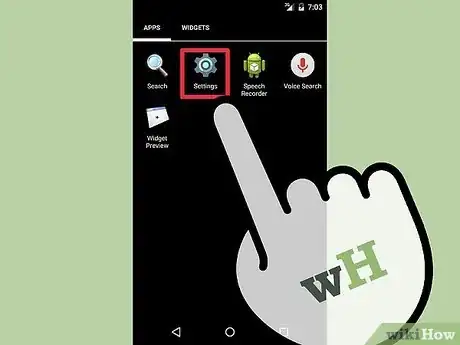
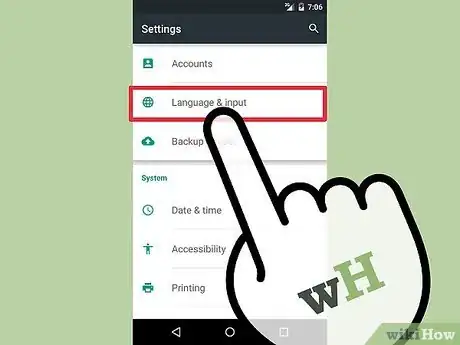
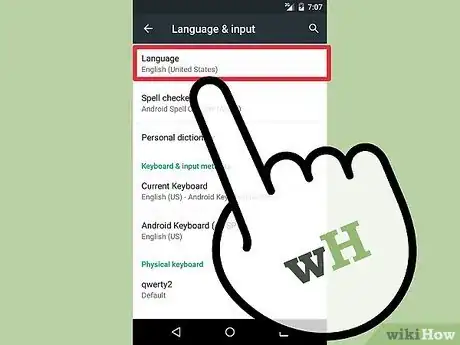
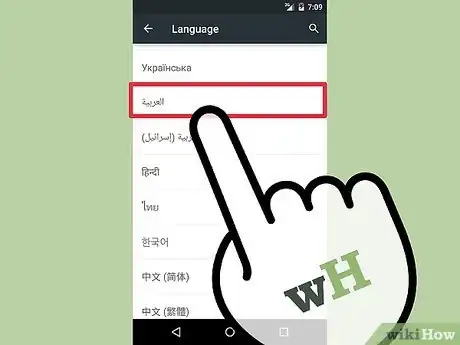
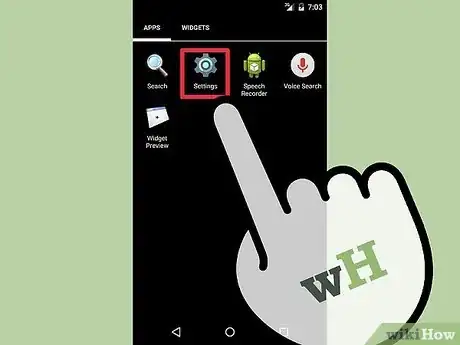
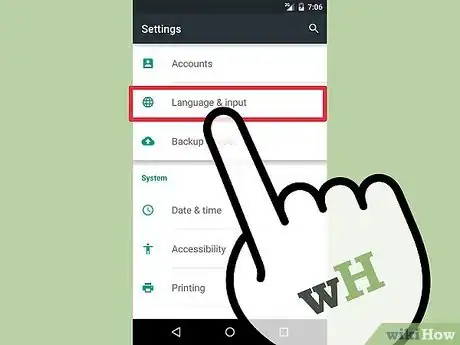
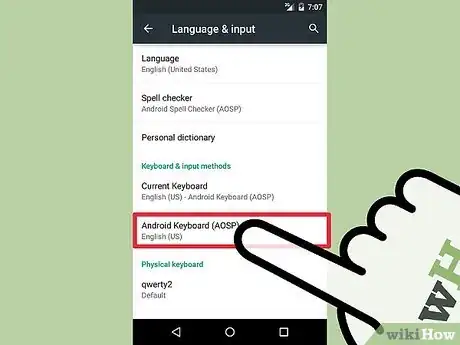
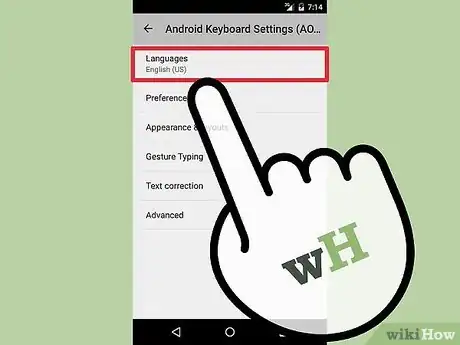
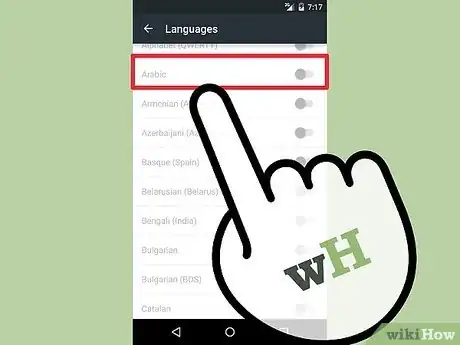

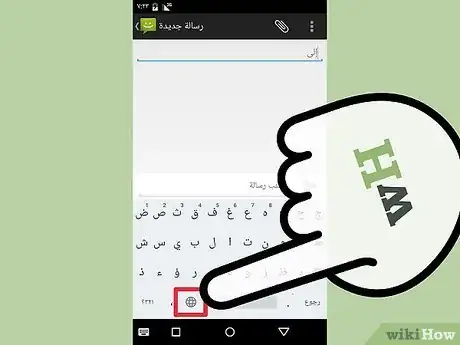
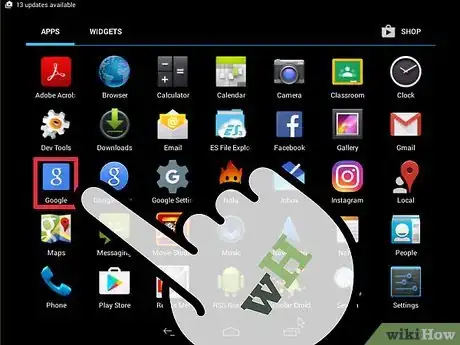
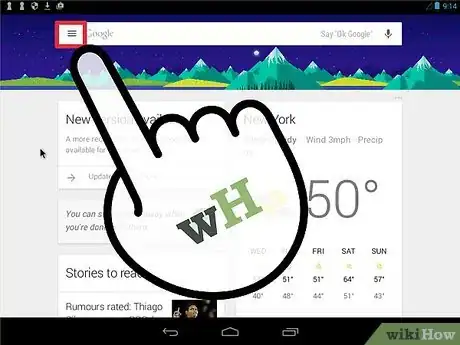
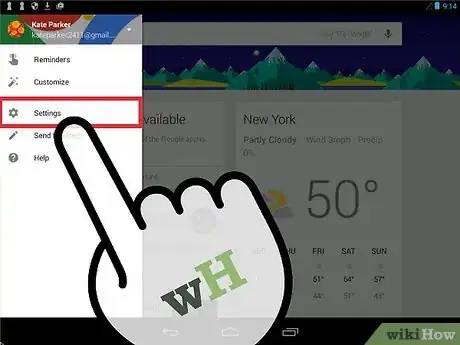
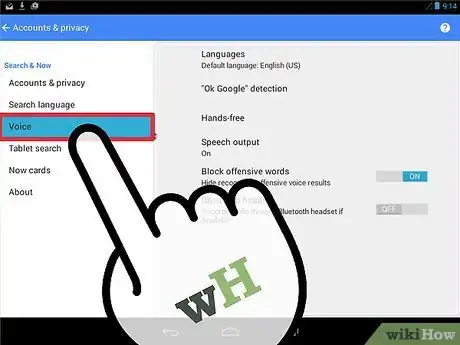
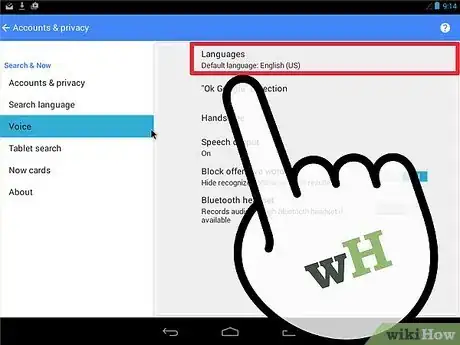
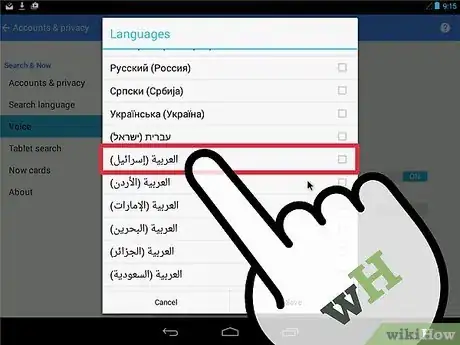




















wikiHow's Content Management Team revisa cuidadosamente el trabajo de nuestro personal editorial para asegurar que cada artículo cumpla con nuestros altos estándares de calidad. Este artículo ha sido visto 3070 veces.